怎么使电脑两个窗口各占一半 Win10窗口分屏显示教程
更新时间:2023-12-07 15:22:15作者:hnzkhbsb
现代人在使用电脑时经常需要同时打开多个窗口进行不同的任务,而在Windows 10操作系统中,有一种非常便捷的方式可以实现两个窗口各自占据屏幕的一半,即窗口分屏显示功能,这项功能不仅可以提高工作效率,还可以使用户更加方便地同时进行多项操作。下面将为大家介绍如何使用Windows 10的窗口分屏显示功能,让我们一起来探索吧!
具体步骤:
1.首先你需要打开的软件,如图打开了两个软件,两个界面

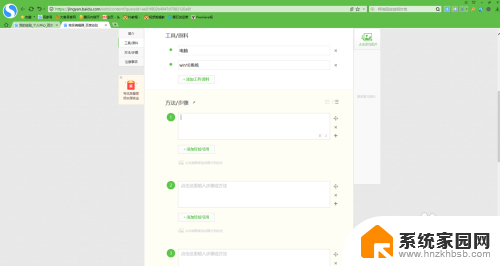
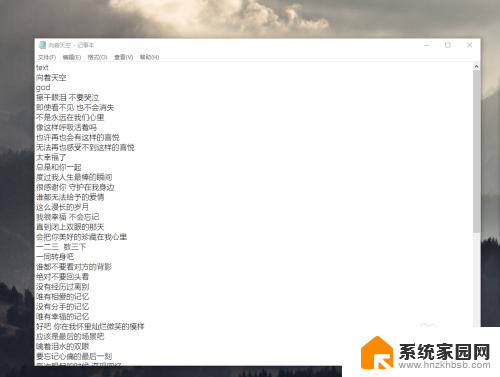
2.然后拖动其中一个到电脑显示屏的最左边或者最右边,就会显示一个占一半屏幕的透明边框,如图所示
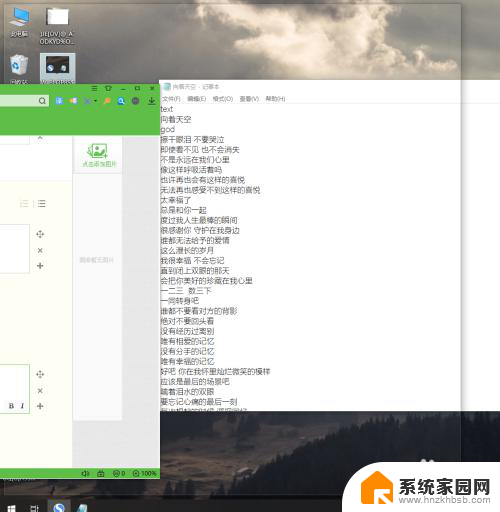
3.释放后就会显示到一半,另一半。会显示你已经打开的软件,然后选择你需要分屏的软件,就可以各占一半,如图
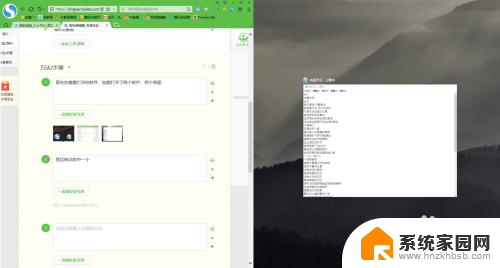
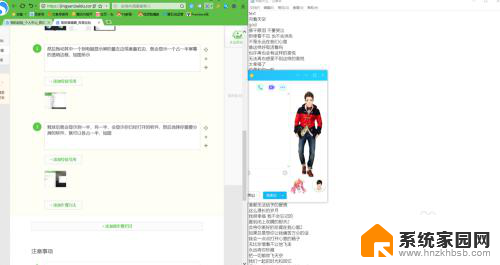
4.拖动中线,可以调节屏幕的占比,

以上就是如何让电脑的两个窗口各占一半的全部内容,如果您遇到这种情况,您可以按照以上方法解决,希望对大家有所帮助。
怎么使电脑两个窗口各占一半 Win10窗口分屏显示教程相关教程
- win10游戏多开窗口平铺 win10任务栏窗口叠加怎么改为平铺显示
- win11叠加窗口怎么设置 Win11系统怎样实现窗口并排显示
- win11的运行命令窗口怎么打开 Win11怎么使用运行窗口
- win10系统总弹出广告怎么办 Win10电脑总是弹广告窗口怎么办
- vivo小窗口怎么打开 如何在vivo手机上启用小窗模式
- 怎么在Windows 11中设置浏览文件夹时在同一窗口打开
- win11任务栏不显示打开的程序 Win11任务栏无法显示已打开的窗口解决方法
- 80端口被占用了,可以换哪个端口 图解解决80端口被占用问题
- creo每次打开都出现网页 如何设置CREO软件不显示浏览器窗口
- win10系统的状态栏透明度怎么调 Windows 10窗口边框颜色和透明度设置教程
- 英伟达移动端RTX 5050显卡选用GDDR7,提供更佳散热与续航
- 英伟达GeForce RTX 5050显卡即将于7月在中国大陆上市
- 如何提升win10的开机速度?7个实用技巧让您的电脑速度飞起
- AMD展示树木生成黑科技:震撼技术突破让树木虚拟化成为现实
- Win10离线账户/联机账户哪个好用?详细比较及选择建议
- 特朗普贸易政策引发美企裁员潮,微软宝洁沃尔玛员工失业风险加大
微软资讯推荐
- 1 英伟达GeForce RTX 5050显卡即将于7月在中国大陆上市
- 2 AMD展示树木生成黑科技:震撼技术突破让树木虚拟化成为现实
- 3 Win10离线账户/联机账户哪个好用?详细比较及选择建议
- 4 微软在智利圣地亚哥推出其在该国的首个云区域,助力智利数字化转型
- 5 Intel Nova Lake桌面CPU:最多52核心、150W功耗,性能强劲
- 6 微软新工具曝光!Win11数据迁移教程,让你轻松升级Win10
- 7 科技巨头裁员潮:谷歌领头,微软、亚马逊、英特尔相继跟进,2025年或削减7.5万职位
- 8 CPU冒烟到丝滑体验:算法SRE性能优化实战揭秘
- 9 顶尖工程师离开英特尔,组团创业:打造“最大最猛的CPU” - RISC-V硬刚x86?
- 10 英特尔4大元老离职创业,押注RISC-V架构,打造全球最强CPU
win10系统推荐
系统教程推荐